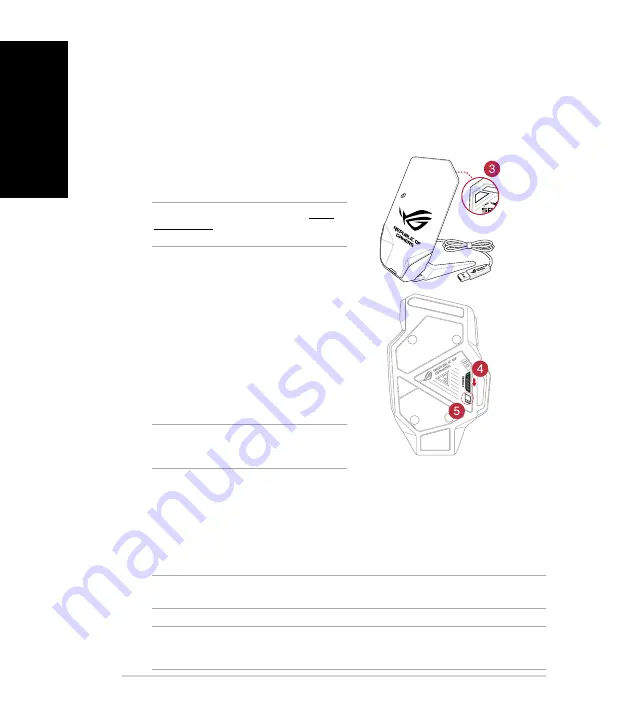
50
Español
Guía de inicio rápido
Procedimientos iniciales
Para configurar el ratón para juegos ROG Spatha como ratón con cable:
1. Conecte el cable micro-USB al ratón para juegos ROG Spatha.
2. Conecte el cable USB al puerto USB del equipo.
Para configurar el ratón para juegos ROG Spatha como ratón inalámbrico:
1. Conecte el cable micro-USB al receptor
inalámbrico/base de acoplamiento de carga.
2. Conecte el cable USB al puerto USB del equipo.
NOTA:
Descargue el controlador desde
http://
www.asus.com y, a continuación, instálelo en el
equipo.
3. Presione el botón Asociar situado en la parte
posterior del receptor inalámbrico o de la base
de carga.
4. Deslice el conmutador de alimentación para
encender el ratón para juegos ROG Spatha.
5. Presione el botón Asociar del ratón para juegos
ROG Spatha.
6. El indicador LED de la base de acoplamiento se
iluminará en verde cuando el ratón para juegos
ROG Spatha se haya asociado correctamente.
NOTA: Haga clic en el botón izquierdo para
reactivar el ratón para juegos ROG Spatha y
sacarlo del modo de suspensión.
Para actualizar el firmware del ratón para juegos ROG Spatha:
1. Inicie
ROG Armoury
.
2. Conecte el ratón para juegos ROG Spatha al equipo como un ratón con cable.
3. Haga clic en
Next (Siguiente) en la ventana emergente para iniciar la actualización del
firmware.
NOTA: La ventana emergente solamente aparece si hay una nueva actualización de firmware
disponible.
¡IMPORTANTE! Si tiene algún problema durante la actualización del firmware, desenchufe el cable
micro-USB y, a continuación, presione sin soltar el botón izquierdo, derecho y de desplazamiento
del ratón y vuelva a enchufar el cable micro-USB para reiniciar la actualización.
Содержание ROG Spartha
Страница 3: ...English 3 ROG Spatha Gaming Mouse Device features ...
Страница 78: ......






























